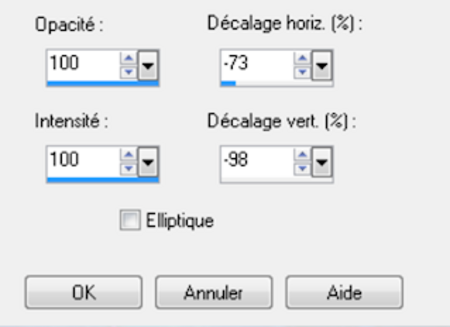-
Tutoriel 8
Traduit en
 par :
par : Merci du fond du coeur d'avoir accepté de traduire
mes modestes tutoriels .
Traduit en
 par Zial que je remercie .
par Zial que je remercie .Pour y accéder , un clic sur sa bannière .
Traduit en
 par Inge-Lore que je remercie .
par Inge-Lore que je remercie .(un clic sur le drapeau pour accéder à la traduction)

Les tubes proviennent de divers groupe de partage et/ou de mes recherches
sur internet ( pour ce tutoriel le tube : mentali-fantastique28.pspimage
vient d'ici http://ar.groups.yahoo.com/neo/groups/PSPResistire/info.
Du reste , je tiens @ remercier les tubeurs et tubeuses sans qui tout ceci
ne serait pas possible.
Contenu du matériel :
1 Palette de couleurs Sélections ( 3)
Masques (2): Mask(30). Png
Narah mask 0417
Image 1: img-walpapers-hd-i—volume-violet
Image 2 : d86ef68e.jpg
(trouvées sur Google image)
Tubes : mentali-fantastique28.pspimage
et personnage 8ebd9467.png
Les captures écran
Capture écran 1 : affichage règle pour étape 3
Capture écran 2 : Kiwi’s Oelfilter pour étape 5
Capture écran 3 : effet distorsion pour étape 11
Capture écran 4 : étirer droite rétrécir gauche pour étape 12
Capture écran 5 : murra meister pour étape 13
Capture écran 6 : effet de réflexion résonnance étape 15
Capture écran 7 et 7 bis : pour étape 19 avant/après)
Capture écran 8 : pour étape 25 (perspective shadow)
Capture écran 9 : Pour étape 30 (biseautage intérieur)
Capture écran 10 : Pour étape 32 (flou radial)
Capture écran 11 : pour étape 32 bis (3D découpe)
Filtres nécessaires :
Kiwi’s Oelfilter -Murra meister-
alien skin eye candy 5 impact -
1- Ouvrir un calque de 900/600 transparent.
2- sélection, sélectionner tout.
Copier coller dans la sélection l’image
(pour moi : img-walpapers-hd-i—volume-violet
trouvée sur Google image) ou vous choisir
une image dans le même style.
Désélectionner.
3- Affichage, règle. Cliquer sur la lettre K
de votre clavier mode échelle. Placer le pointeur
de la souris sur le curseur central de droite
et ramener @ 450 vers la gauche. Cliquer sur
la lettre M du clavier pour désélectionner.
Désactiver l’affichage règle.
4- Dupliquer. Image, miroir. Fusionner
avec le calque de dessous. Réglage flou gaussien @ 10.
5-Effet, filtre, Kiwi’s Oelfilter : Zig-zag : 30-30-128-128-
6- Calque, dupliquer. Calque, nouveau calque de masque @
partir d’une image. Dans le menu déroulant choisir :
Mask(30). Png. Luminance d’origine cochée inverser les
données du masque non cochés. Fusionner le groupe.
7-Effet, effet de bords accentuer davantage.
Sélection, sélection charger @ partir du disque
La sélection « sélection 1 tuto 8.
Calque, nouveau calque.
8- Copier/coller dans la sélection l’image paysage
Pour moi : d86ef68e.jpg trouvé sur Google image.
Déselectionner.Calque, agencer déplacer vers le bas.
Opacité du calque @ 65
9- Se placer sur le calque du dessus (groupe raster 1)
Calque dupliquer et repasser sur le calque du dessous faire :
Effet, effet 3D ombre portée : 3-3-60-20 noire.
Refaire la même ombre portée en négatif :
-3 - -3 -60-20 noire.Fusionner avec le calque de dessous.
Fermer l’œil de ce calque et passer sur le calque
du dessus (copie de groupe raster 1).
10- sélection, charger @ nouveau @ partir du disque
la sélection "Sélection 1 tuto 8" .Calque nouveau calque.
Sur votre image (pour moi d86ef68e.jpg) faire image miroir.
Copier/coller cette image dans votre sélection. Désélectionner.
Baisser l’opacité de ce calque @ 65 puis calque agencer,
déplacer vers le bas. Revenir sur le calque du dessus.
Faire la même ombre que pour l’étape 9 :
positif : 3-3-60-20 noire. Négatif : -3 - -3 -60-20 noire.
Fusionner avec le calque de dessous. Fermer l’œil de ce calque
et se placer sur le calque de dessous. Ouvrir l’œil de ce calque.
Fusionner avec le calque de dessous ( le paysage).
11- effet, effet de distorsion : vagues :
Déplacement horizontal : Amplitude : 0 –
Longueur d’onde : 100 –
Déplacement vertical : Amplitude : 15 –
longueur d’onde : 100 Mode bord : cochez transparent.
Image redimensionner @ 80% tous les calque décochés .
12- Outil déplacer et @ l’aide des flèches sur le clavier faire
remonter jusqu’en haut (sur le bord haut du tag).
Image, miroir. Lettre K sur le clavier pour sélectionner.
Etirer légèrement vers la droite et le contraire
sur le coté gauche (voir capture)
Lettre M du clavier pour désélectionner.
Effet3D : ombre portée idem qu’@ l’étape 10
(toujours en mémoire :
3-3-60-20 noire/-3 - -3 -60-20 noire)
13- Se placer sur le calque du dessus (raster3).
Ouvrir l’œil de se calque.
Effet, effet murra meister : perspective tilling :
80-0-0-20-0-0-100-255.
14-Effet, effet de distorsion : Bombage intensité @ 50%.
Passer sur le calque de dessous. Lettre K du clavier
et descendre un peu de façon @ ce que les deux calques
se joignent bien. Sur le calque du dessus (raster 3)
faire la même ombre portée que précédemment :
(toujours en mémoire :
3-3-60-20 noire/-3 - -3 -60-20 noire).
15-Se placer sur le calque du fond (raster 1)
Sélection. Charger @ partir du disque la sélection
SS""Selection 2 tuto 8 ". Transformer la sélection en calque.
16- Effet, effet de réflexion, résonnance :
Opacité : 100-Intensité : 100-Décalage horizontal : -73%
Décalage vertical : -98%-Elliptique non coché.
17- Calque agencer, déplacer vers le haut une fois.
Désélectionner. Calque dupliquer, image miroir.
Calque, fusionner avec le calque de dessous.
Effet, effet 3D, ombre portée idem étape 14
(toujours en mémoire :
3-3-60-20 noire/-3 - -3 -60-20 noire).
18- Calque, nouveau calque. Remplir de la couleur 1
(Pour moi : #2292d2)
Calque, nouveau calque de masque @ partir d’une image.
Dans le menu déroulant choisir : narahmask0417.
Luminance d’origine cochée inverser les données
Du masque non cochées. Calque, fusionner le groupe.
19- Calque dupliquer, image renverser.
Remonter légèrement ce calque (voir capture).
Avant
Aprés
Fusionner avec le calque de dessous.
20- Rester sur ce calque (groupe raster 4)
Sélection. Charger @ nouveau @ partir du disque
la sélection : "Sélection 2 tuto8 ".
Transformer la sélection en calque.
Désélectionner.
21- Se placer de nouveau sur le calque de dessous
(groupe raster 4) Sélection. Charger @ partir
du disque la sélection : "Sélection 3 tuto 8 ".
Edition effacer ou supprimer sur le clavier.
Désélectionner .Opacité du calque : 85%.
23- Repasser sur le calque du dessus
(sélection transformée 1). Image, miroir .
Fusionner avec le calque de dessous.
Mode du calque : éclaircir.
Effet de bord : accentuer.
24- se placer sur le raster 3 (le sol)
Calque, agencer, déplacer vers le haut.
Passer sur le calque en haut de la pile (groupe raster4).
Copier/coller comme nouveau calque @droite du tag
le tube oiseau ou autre au choix...
(pour moi mentali-fantastique28.pspimage).
Image, redimensionner @ 85% tous les calque décochés.
25- Effet, alien skin eye Candy 5 impact :
Perspective shadow: drop shadow low
(Pour le basic voir capture).
26- Copier/coller comme nouveau calque
@ L’opposé de l’oiseau Le tube de la dame
(Pour moi 8ebd9467.png). Image, miroir.
Redimensionner @ 70%. Réglage netteté, netteté.
Effet, 3D, ombre portée : 3-3-60-20 noire.
Refaire cette ombre portée en Négatif :
-3 -3 – 60-20 noires.
27- Se placer sur le calque du fond (raster 1)
Copier/coller comme nouvelle image et laisser en attente.
28- Image, ajouter une bordure de 2 couleur 2
(pour moi #a226bc) Sélection, sélectionner tout.
Image, ajouter une bordure de 30 couleur 1
(Pour moi #2292d2) sélection inverser.
29- Transformer la sélection en calque.
Copier/coller dans la sélection l’image mise
de coté @ l’étape 27. Désélectionner. Dupliquer.
Image renverser et mettre l’opacité de ce calque @ 50%.
Fusionner avec le calque de dessous deux fois.
30- Sélection, sélectionner tout. Sélection, modifier,
Contracter de 30 puis sélection inverser. Effet de bord
accentuer .Effet 3D. Biseautage intérieur :
Biseau 2- Largeur 9- Régularité, profondeur et ambiance 5
Eclat 50- Angle 315-Intensité 40-Hauteur 30- couleur blanche.
31- Image, ajouter une bordure de 2 couleur 2
(Pour moi #a226bc) Sélection, sélectionner tout.
Image ajouter une bordure de 50 couleur 1
(Pour moi #2292d2) sélection inverser.
copier/coller de nouveau dans la sélection l’image mise
de coté @ l’étape 27.
32- Garder la sélection active. Réglage flou, flou radial :
Choisir zoom centré (cocher zoom-intensité 50%-
Elliptique coché-Décalage horizontal et verticale 0%
Protéger le centre 25%.
32 bis- Effet 3D Découpe :
5-5-50-25 couleur noire.
Faire cet effet aussi en négatif.
Désélectionner.
33-Image, ajouter une bordure de 2 noire.
Image, redimensionner @ 950 pixels de large.
Réglage netteté, masque flou :
Rayon, 2,00-intensité, 60-Ecrêtage, 4
Ne pas cocher luminance uniquement.
Signer puis exporter fichier JPEG optimisé.
Compression 25.
Fait le 16 Novembre 2013 et testé
par mon amie Jackie que je remercie.
Ci-dessous sa version .
J’espère que ce tutoriel vous aura plu.
Si vous y trouvez des erreurs faites le moi savoir.
N’hésitez pas @ me faire parvenir vos versions
ce qui serait pour moi la plus belle des récompenses.
Elles seront mises en lignes des que possible.
Je tiens @ vous remercier pour votre aimable participation.

-
Commentaires